【えみりーのお小言】 Office 365 「Planner機能ってな~んだ?後編」
 えみりーです。
えみりーです。
さむい~。
うさぎは結構寒さに強いのに。
覚えてますか?
小学校とかの飼育小屋で飼われていたうさぎたちを。
彼らは暖房なんて使っていません。
えみりーはあんな風になれない。
飼い主さんは、えみりーが寒さと暑さに弱いことをしっているので、家の温度を一定にしてくれていますから。
箱入りうさぎなの。
さてさて、前回の記事からの続きで、Planner機能について紹介します。
プランを作成するとき、メールアドレスを入力する段階で、何を入力すれば良いのかわからなくなったえみりーは、先に進めなくなってしまいました。
うさぎだから。
なんとか危機をくぐり抜けたえみりー。
今回の記事では、プランの便利機能を紹介したいと思います。
では、さっそく前回の続き。
プランのメールアドレスを入力して、「プランの作成」をクリックしたら、プランが作成されます。
これまでの流れについては、前回の記事を参照してね。
「プランの作成」をクリックすると、下のような画面が表示され、ヒントが表示されています。
えみりー、素直だから従いますよ。
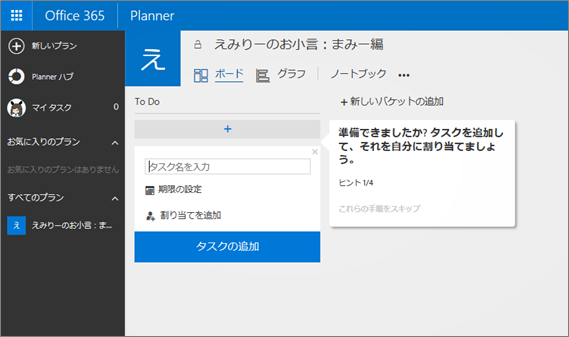
まず、タスクを追加して、自分に割り当てましょうと書かれてあるので、タスク名を入力して、期限を設定し、割り当てるメンバーを指定します。
もちろん、メンバーは、えみりーとまみー。
内容を修正したいとか、削除したい場合、また詳細を書きたい場合などは、作成したタスクのタイトルをクリックすることで、可能となります。
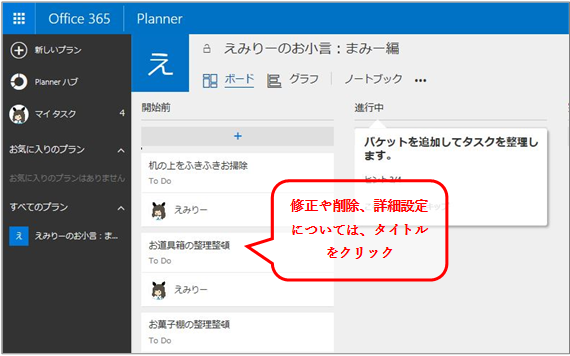
クリックしてみると、こんな感じ。
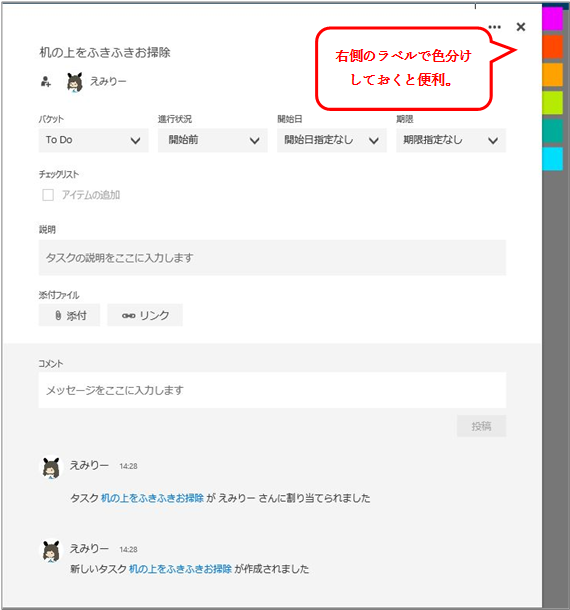
ピンクを断捨離、黄緑を整頓、青色をお掃除としてみました。(↓)
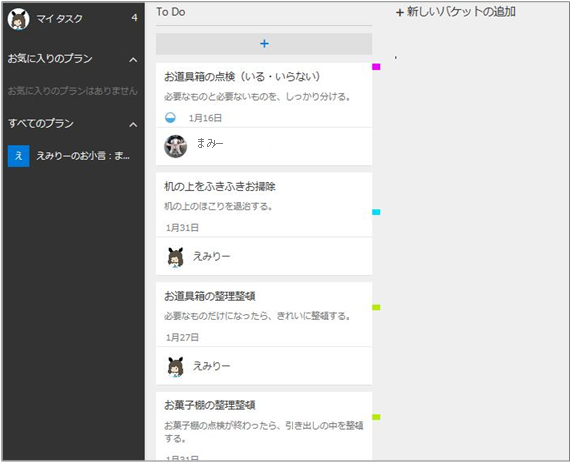
タスクを作成したら、次のヒントが出てきたよ。
「バケットを追加してみましょう」。
これは、今上の画面のように縦一列に並んでしまっていると見難いけれど、担当者ごと、仕事の内容ごとなど、自分で分類を分けることが可能だということです。
やってみました。
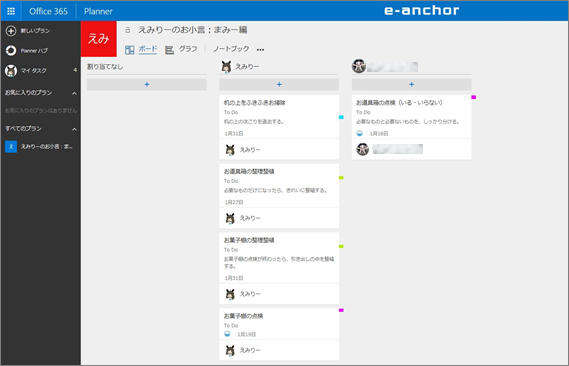
(担当者ごとに分けた場合)
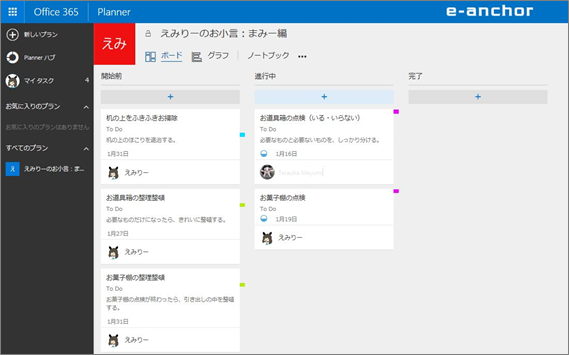
(進行状況で分けた場合)
べんり~。
さらに便利な機能を発見!
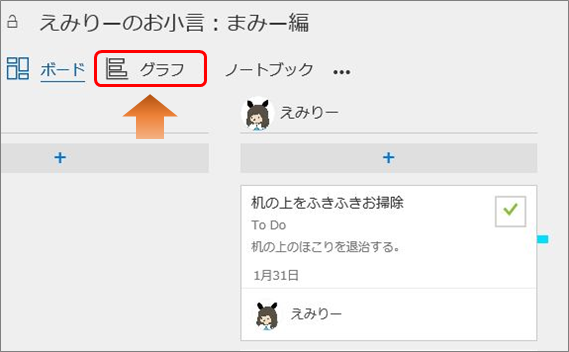
ちょっと見えにくいかも。
画面上部に、ボードとかグラフとかノートブックとかありますよね?
真ん中のグラフをクリックしてみると・・・
ほら!こんなのが出てきた!
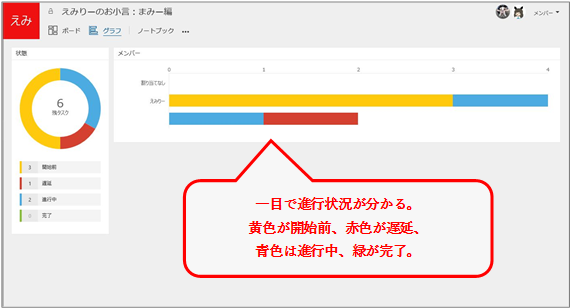
進行状況が円グラフと棒グラフの二種類で表示されているだけでなく、色分けされているのです。
黄色は開始前の計画、赤色は遅延している計画、青色は計画進行中、緑色は完了した計画です。
棒グラフにマウスオン(マウスをバーの上に置くだけ)すると、開始前の予定が何個あるのか、何個完了したのかという情報を出してくれます。
あれ???
まみーが、予定を一つ遅らせていますよ。
この予定ですね。
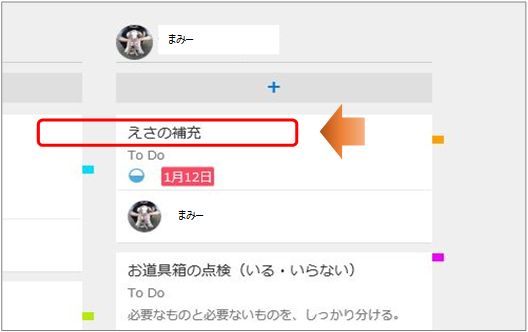
えさの補充。
私たちのえさ箱・・・
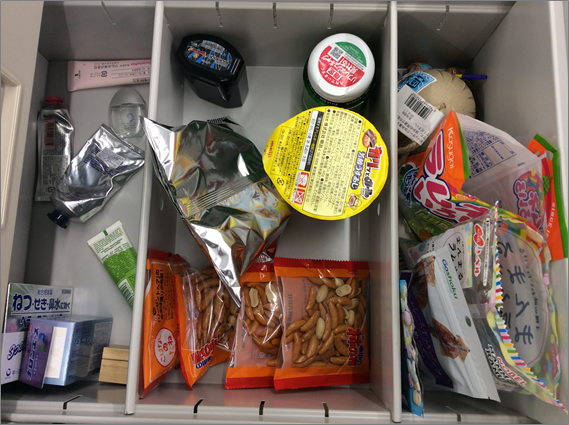
 こんなに寂しい・・・
こんなに寂しい・・・
まみーとえみりーの栄養源であるラムネが少ない!!
ということで、至急私も参戦しなきゃ!。
詳細を設定するページで、担当を追加できるようなアイコンをみかけたので、詳細ページを開いてみました。
下の画像のアイコンをクリック。
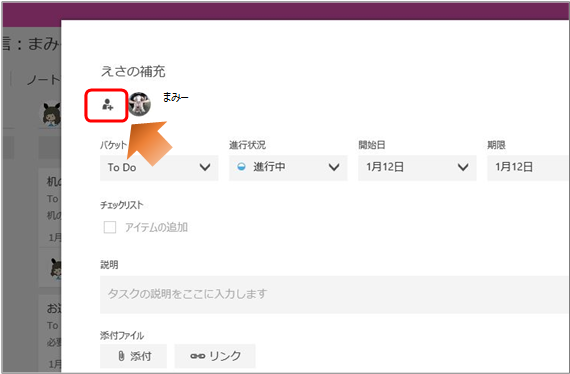
アイコンをクリック!
アイコンをクリック!!
にゃに!?
担当を追加しようとしても、追加できない現象が発生。
さっそく、Microsoftに質問です。
 担当追加できないよ?? 担当追加できないよ??
|
ということで、半角カタカナは使用不可。というか、タスクを作成することはできますが、コメントができないので、使わないのが無難ですね。
全角カタカナは大丈夫なので、特に困らない気もします。
作ってみると、こんな感じ。
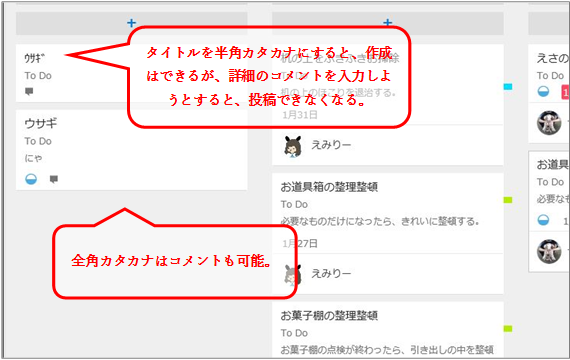
どうですか?
Plannerの機能。
えみりー、個人的には、SharePointよりも、見た目が可愛い気がします。
ただし、機能の面では、使い勝手に個人差が出そうだなと思いました。
たくさんの予定が飛び交うプロジェクトなら、視認性を重視して、Plannerを使うのが良さそう。
SharePointよりも機能面で劣るというわけでもなさそうです。
えみりーの感想としては、次の一言。
より、簡易な操作で、視認性に優れた機能。
実は、はじめ、メールアドレスの入力や、担当者の追加が未実装な点など、まだまだ機能的には未成熟な部分があるのかなと思っていたのですが、ブログを書き終わった今、結構使いやすかったなという感じです。
今後、たくさん改良されてきたら、えみりーは好んで使いそうな機能でした。
今回、たくさん分からないことだらけだったけど、新しい機能のお勉強、とても楽しかったです。
でも、えみりー、知恵熱出てきたから、この辺で終わりにします。
次も新しいことを覚えるうさぎをみにきてね!
えみりーより。
(配信日:2017年01月19日)




